En anteriores entradas vimos cómo obtener nuestro certificado digital de la FNMT en los navegadores Internet Explorer y Mozilla Firefox. Son los navegadores admitidos por la FNMT. En cualquier caso, SIEMPRE es recomendable hacer una copia de seguridad del certificado. Esta copia de seguridad se consigue en Internet Explorer con la operación Exportar el certificado. Si no la hiciste al terminar el proceso de solicitud de tu certificado, ahora es el momento. En esta entrada te explicamos cómo se hace y qué opciones del navegador Internet Explorer son las que necesitamos conocer.
Tabla de contenidos
¿Qué es exportar un certificado y para qué sirve?
Exportar un certificado consiste en hacer una copia del certificado. Como resultado tendremos un archivo que nos puede servir para:
- Por seguridad, tener una copia de respaldo de nuestro certificado. Es recomendable guardarlo en lugar seguro, en algún soporte fuera de nuestro ordenador. Así, si tenemos algún problema grave en nuestro ordenador o navegador, nos evitamos tener que solicitar de nuevo nuestro certificado a la FNMT.
- Instalar nuestro certificado en otro ordenador o bien en el mismo ordenador pero en navegador distinto de aquel donde se solicitó. Por ejemplo, hicimos la solicitud con Internet Explorer pero también queremos usarlo en el navegador Mozilla Firefox. Para pasar nuestro certificado a otro navegador tenemos la operación Importar un certificado que explicaremos en otra entrada.
Atención: Es importante tener bajo nuestro control absoluto esa copia y no realizar copias de nuestro certificado sin control. Al igual que no dejas las llaves de tu casa por ahí o a cualquiera, no dejes ese archivo al alcance de cualquiera. En el proceso de exportación el fichero es protegido por una contraseña pero a pesar de todo no lo descuides. Podríamos decir que ese archivo lleva tu identidad, tu firma y que si alguien sin tu consentimiento lo instala en otro ordenador o navegador, podría realizar trámites y gestiones en tu nombre.
¿Cómo exportamos un certificado en Internet Explorer (IE)?
Con el botón Exportar… al que se accede desde la barra de menú del navegador IE. Abrimos el navegador Internet Explorer.
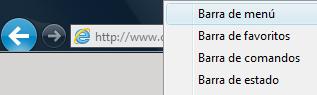 Simplemente está oculta. Hacemos clic con el botón derecho del ratón en la parte superior de la ventana del navegador. Nos saldrá un menú donde marcamos con un clic la primera opción: Barra de menú.
Simplemente está oculta. Hacemos clic con el botón derecho del ratón en la parte superior de la ventana del navegador. Nos saldrá un menú donde marcamos con un clic la primera opción: Barra de menú.
Ya está visible la barra de menú de Internet Explorer: 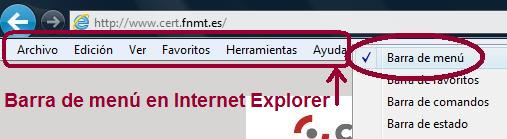
Accedemos a la operación de Exportar un certificado desde la barra de menú del navegador y en este orden:
- Menú Herramientas
- Opciones de Internet
- Pestaña Contenido
- Botón Certificados
- Pestaña Personal. Aquí vemos los datos de nuestro certificado digital que está instalado en IE. Lo seleccionamos haciendo clic sobre nuestro nombre y luego…
- Botón Exportar…
Nos aparecerá una ventana nueva: Es el asistente para exportación de certificados y que nos guiará en todo este proceso. Para comenzar, pulsamos el botón Siguiente:
En la siguiente pantalla, nos aseguramos que tenemos elegida la opción Exportar la clave privada y pulsamos Siguiente:
En la siguiente pantalla, nos aseguramos que tenemos seleccionada la opción Intercambio de información personal: PKCS #12 (.PFX) y pulsamos Siguiente:
Ahora nos pide una contraseña para proteger el archivo que va a contener la copia de nuestro certificado. ¿Nos está pidiendo la misma clave que podemos tener en nuestro certificado para identificarnos o firmar? NO. Esta contraseña sólo es para proteger este archivo de copia y no tiene nada que ver con la clave que podamos tener en nuestro certificado. La introducimos dos veces y luego pulsamos Siguiente:
A continuación nos pregunta donde queremos guardar el archivo. Utiliza el botón Examinar… para elegir y ver de forma clara donde vas a guardar tu fichero. Luego pulsamos Siguiente:
Ya estamos terminando. Pulsamos Finalizar:
Nos saldrá el siguiente aviso. Pulsamos Aceptar:
 Si todo ha ido bien…nos presentará este aviso. Pulsamos Aceptar:
Si todo ha ido bien…nos presentará este aviso. Pulsamos Aceptar:
¿Donde veo el archivo de esta exportación?
 ¡Ya tenemos la copia de seguridad de nuestro certificado! o lo que es lo mismo hemos exportado nuestro certificado personal a un archivo que luego podremos usar (operación Importar) en otro navegador. Veremos un archivo similar al de esta imagen.
¡Ya tenemos la copia de seguridad de nuestro certificado! o lo que es lo mismo hemos exportado nuestro certificado personal a un archivo que luego podremos usar (operación Importar) en otro navegador. Veremos un archivo similar al de esta imagen.
Para terminar, recuerda tener siempre bajo control las copias de tu certificado. Puede que al exportar el certificado lo dejaras en el escritorio pero luego muévelo a otro sitio más seguro. Es decir:
- Ten siempre localizadas esas copias (ficheros con nombre terminado en .pfx) ya sea en tu propio ordenador o bien en un dispositivo externo (disco externo, memoria o pendrive tipo USB, etc…)
- Realiza sólo las copias de seguridad que consideres necesarias tener. No hagas copias sin motivo o por probar y que luego no sepas dónde se encuentran.

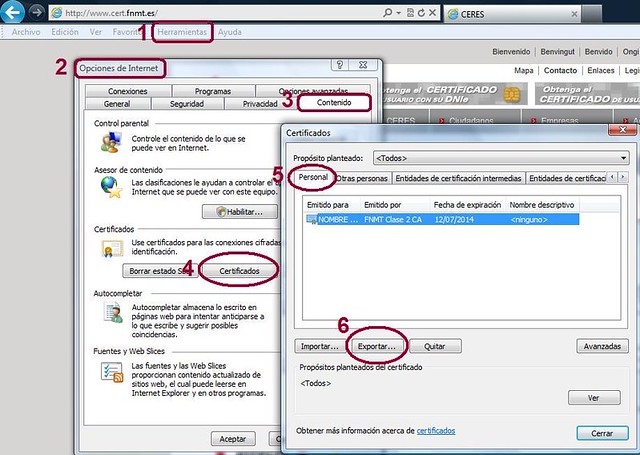
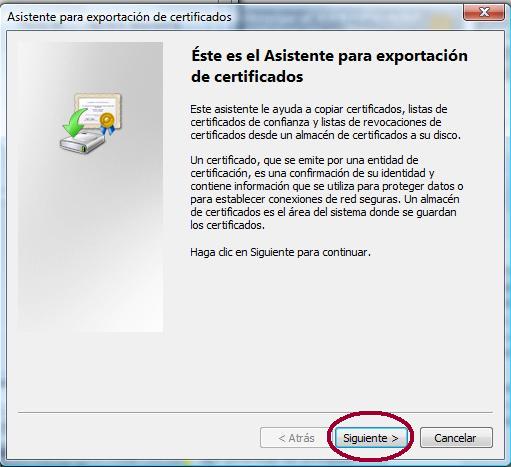
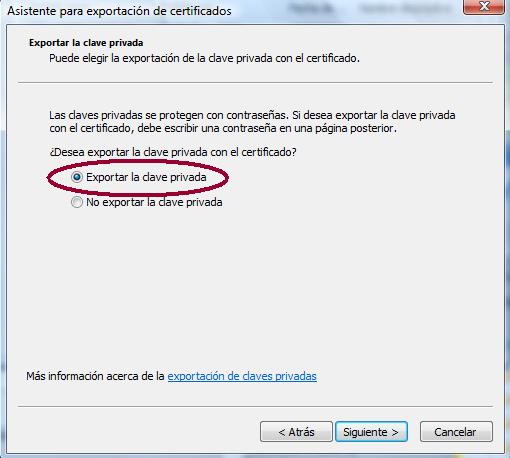
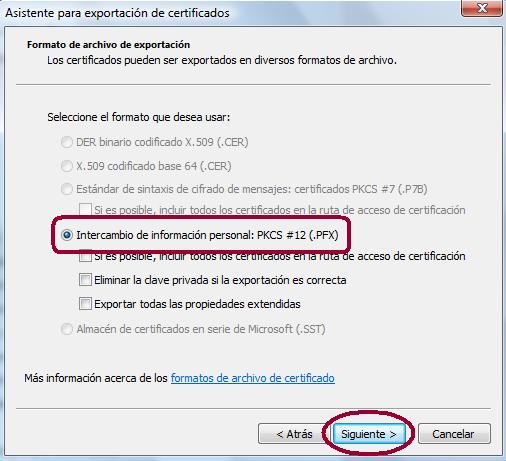
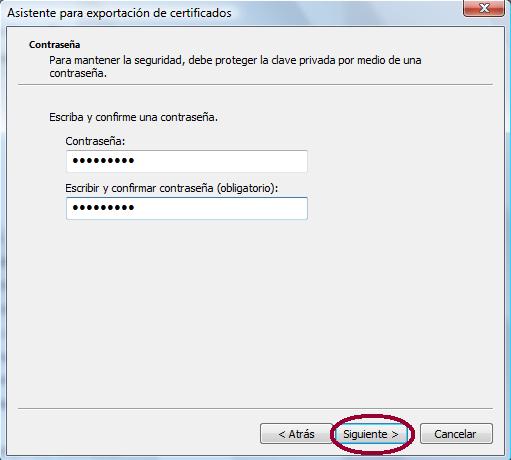
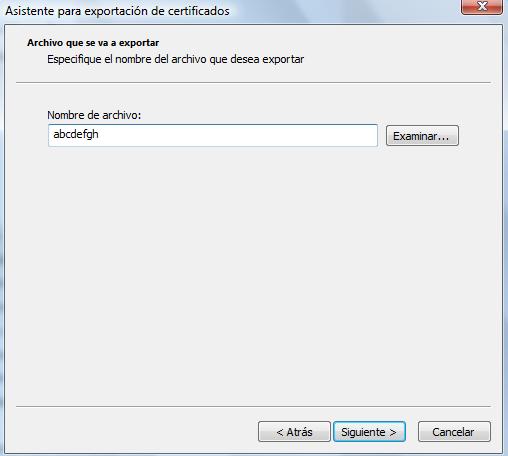
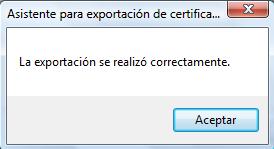
A ver si me lo aclaras porfa, en esta pagina http://www.sii.cl/factura_electronica/guia_inst_cert_digital.htm pone que el certificado digital hay que instalarlo, yo lo he hecho como pone, donde esta instalado, ni idea, como hay que utilizarlo, ni idea, hasta hora no he visto nada salvo que hay algo que tengo en mi ordenador, pero donde he instalado lo que sea no tengo ni idea y la verdad sigo diciendo que no se que hace uno documento oficial así circulando por un navegador, me quedo alucinada.
A ver si me lo solucionas un saludo
Buenas
Soy la misma persona del mensaje anterior otra vez, ahora se supone que esta en mi explorador de archivos le he dado a exportar, he tenido que poner una clave y esta en mi explorador de archivos, pero yo no logro abrir nada, lo intento abrir y me pone por defecto usuario actual, me pone que archivo desea importar, otra vez me hace poner la clave y al final me pone se ha importado correctamente, ¿ se a ha importado a donde?, no quiero ni importar, ni exportar nada, no me dedico a la logística, lo que quiero es tenerlo en mi ordenador y abrirlo y verlo y utilizarlo, como cualquier documento que te descargas, que no se porque complican tanto las cosas
Buenos días
A ver si me puedes aclarar esto , no tengo ni idea de informática, ya después de mil vueltas he conseguido descargarme al internet explorer el certificado, esta en herramientas, contenido, certificados, personal y ¿ Qué hago ahora ?, se supone esta en un navegador, cosa que no entiendo ya que es una información personal, como la descargo a mi ordenador, a mi explorador de archivos, no entiendo nada si le doy a importar se me abre mi explorador como para que elija algo, pero si está en un navegador, si le doy a exportar lo mismo. He tenido que desinstalar hasta el antivirus ja,,ja.., Dios mío!.
A ver si puedes ayudarme, que la personas que no sabemos casi nada de informática, vamos dando palos de ciego
buenos dias:
tengo el certificado digital instalado, quiero exportarlo a otro ordenador. No consigo que me dije poner clave privada para que se coloque en la carpeta de PERSONAL en el otro ordenador.
Donde se tiene que marcar el aspa de clave privada, no deja.
Muy útil, gracias.
Muchísimas gracias me ha servido mucho
¿Puedo utilizar mi certificado digital que tengo guardado en un pendrive sin necesidad de importarlo en un ordenador desconocido?
Tengo que presentar el Mod.130 y el ordenador donde tengo mi Certificado digital es antiguo y no me permite importar el fichero para presentar el Mod.130 ref. el 1°Trimestre 1015. Así el único sistema es utilizar otro ordenador que no es de mi propiedad, pero lo puedo hacer solo con mi certificado digital .
Dígame algo
Gracias y saludos
Susanna
hola, no se como encontrar el archivo cuando aparece nombre del archivo y examinar, no se en que carpeta está, una yudita, porfi
Hola sher, a lo mejor lo has solucionado ya. Entra en la opcion buscar de tu ordenador, que está en inicio. Escribe *.pfx
Tu ordenador buscará en todo el disco duro y cuando lo encuentre podrás ver en que carpeta lo tienes guardado. Tardará en encontrarlo mas o menos tiempo dependiendo de las características de tu ordenador y del volumen de archivos que tengas en tu disco duro.
Espero que te sirva, si no me dices lo que te sale, y lo intentaremos de otro modo.
Un saludo
Puedo exportar el certificado digital a un usb , por si acaso se me estropea el ordenador???
Hola,
Se me estropeo el ordenador y me dieron el disco duro en una petaca, como es obvio, no tenia copia del certificado digital, puedo recuperarlo? Como?
Muchas gracias,
Julián
Como reconozco entre todo el listado de certificados que tengo instalados, el que he de exportar? Me refiero, que nombre tiene el certificado de la FNMT? porque de entre todo el listado no veo ninguno con esas siglas o similar y entonces no se cual he de exportar.
Entre el listado aparecen certificados como:
– Autoridad de Certificación Firmaprofesional
– Sistema Nacional de Certificación Electrónica
– Sociedad Cameral de Certificación Digital
….
que cualquiera de ellos y alguno más podría ser a mi entender. He buscado en la web de la FNMT pero no encuentro tampoco el nombre del certificado que te instalan para poder reconocerlo
Hola Enrique,
si quieres exportar tu certificado, lo más probable es que lo encuentres en la pestaña «Personal». Además lo identificarás porque viene con tu nombre y apellidos, ya sea nada más verlo o en los detalles del certificado.
Un saludo.
Pingback: Firma con certificado electrónico | @Partido_X
Cuando me aparece el asistente de exportación no me permite exportar la clave privada y, por lo tanto, tampoco el formato PKCS #12 (PFX) ¿puedo solucionarlo de alguna manera?
Mi intención es exportar mi certificado FNMT desde Internet explorer 10 para importarlo desde Firefox 2013.
Muchísimas gracias
Hola Juan,
en los comentarios de esta entrada
http://www.adminfacil.es/como-exportar-un-certificado-digital-de-la-fnmt-en-google-chrome/
puedes ver que se plantea la misma incidencia.
En ese caso me temo que no hay manera de exportar la clave privada. Si lo necesitas en otro navegador te recomiendo que desde el ordenador en el que estás solicites un certificado nuevo.
Sigue siendo gratuito y al descargarte el nuevo certificado el anterior se revocará. Exporta el nuevo certificado y ya lo puedes pasar a otro navegador.
Un saludo.
gracias, m uy útil!!!!
Pingback: Lo más visto de Adminfacil en 2012 | Adminfacil
Pingback: Cómo importar un certificado digital de la FNMT en Google Chrome | Adminfacil
Que bueno…
Gracias! Esperamos que te haya sido útil y práctico!
Y cuál es el nombre del archivo que deseo exportar?
El nombre del archivo que deseas exportar es el que tú quieras, el que tú elijas. El asistente para exportación de certificados te lo va a pedir en la ventana que dice: «Archivo que se va a exportar. Especifique el nombre del archivo que desea exportar». En esta entrada le pusimos al archivo el nombre «abcdefgh».
Pingback: Cómo importar un certificado digital de la FNMT en Internet Explorer | Adminfacil
Pingback: Latino » Blog Archive » Cómo importar un certificado digital de la FNMT en Mozilla Firefox
Pingback: Cómo importar un certificado digital de la FNMT en Mozilla Firefox | Adminfacil